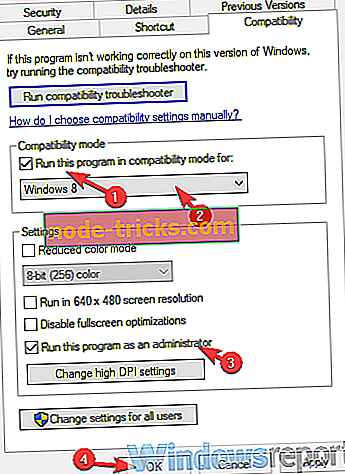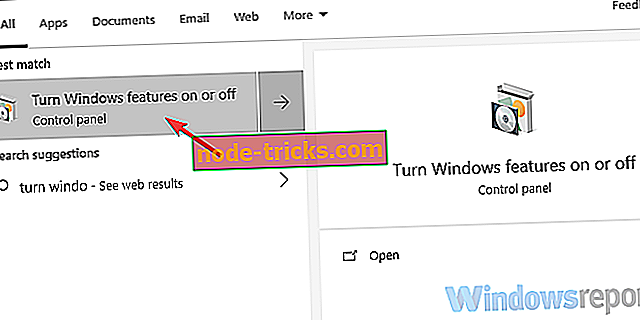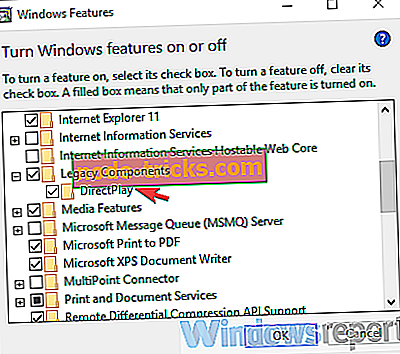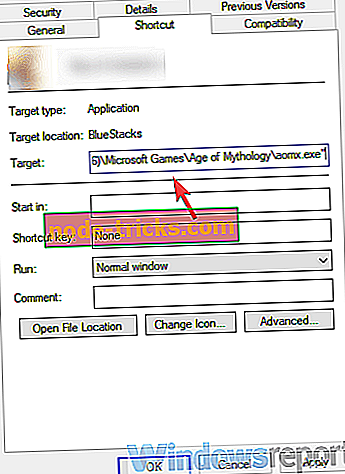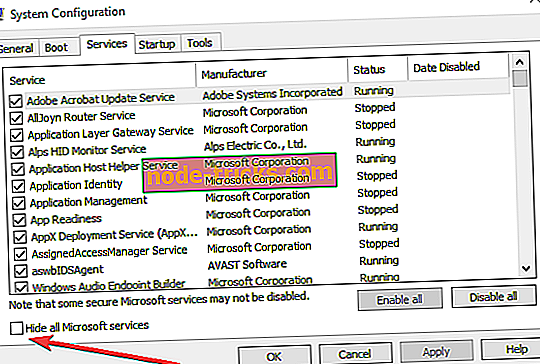RJEŠENO: Starost mitologije neće se pokrenuti u sustavu Windows 10
8 koraka za popravljanje problema pokretanja Age of Mythology
- Pokrenite igru u načinu kompatibilnosti
- Provjerite upravljačke programe GPU-a
- Omogući DirectPlay
- Primijenite nisku rezoluciju
- Pokrenite sustav bez pozadinskih programa
- Započnite igru u prozoru
- Ponovno instalirajte igru i koristite ne-CD verziju
- Isprobajte prošireno izdanje
Age of Mythology je svakako dvorana slave RTS classic, još uvijek vrlo popularna do danas. Jedini problem s ovom igrom je zastarjeli motor i nedostatak podrške za Windows 10.
Mnogi ljubitelji AoM-a teško su pokrenuli igru na najnovijoj Windows platformi, a za to postoje razni razlozi.
Ako ste već neko vrijeme zaglavili s ovom pogreškom, svakako provjerite naše korake u nastavku.
Što učiniti ako se Age of Mythology ne pokrene na Windows 10?
Rješenje 1 - Pokrenite igru u načinu kompatibilnosti
Počnimo pokretanjem igre u načinu kompatibilnosti. Nije novost da Microsoftove igre imaju probleme s novijim iteracijama Windows platforme.
Ovaj klasični naslov je star samo 16 godina i razvijen je za Windows XP. Dakle, problemi se pojavljuju na Windows 10. Windows 10 nedostaje određeni, davno prekinuti, vozači koji su korišteni za zaštitu piratstva natrag u dane. Neki od vas možda imaju grešku da vas o tome obavijeste.
Postoji samo toliko toga što možete učiniti ako je to slučaj, ali još uvijek rado predlažemo pokretanje igre u načinu kompatibilnosti. To bi moglo pomoći, a to neće koštati, pa ga pokrenite.
Evo kako pokrenuti Age of Mythology u načinu kompatibilnosti i kao administrator:
- Desnom tipkom miša kliknite prečac Age of Mythology i otvorite Properties .
- Odaberite karticu Kompatibilnost .
- Označite okvir " Pokreni ovaj program u načinu kompatibilnosti za " i na padajućem izborniku odaberite Windows XP SP2 .
- Sada provjerite okvir " Pokreni ovaj program kao administrator " i potvrdite promjene.
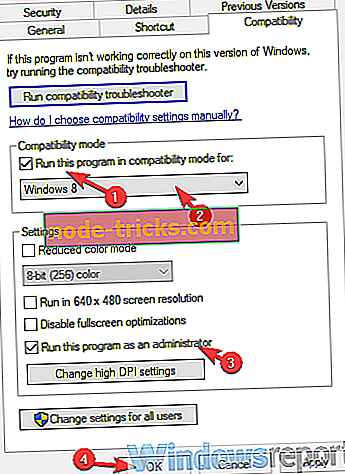
- Pokušajte započeti igru i potražite poboljšanja.
2. rješenje - Provjerite upravljačke programe GPU-a
Možemo reći da su to rijetko problem, ali treba biti temeljit s rješavanjem problema. Većina korisnika koji su imali problema s Age of Mythology na Windows 10, nije imala problema s drugim igrama. Ipak, još uvijek vas potičemo da provjerite svoje upravljačke programe za GPU. Generički upravljački program koji pruža Windows Update neće povremeno raditi s nekim igrama.
Zato je najbolji način za uklanjanje vozača s popisa mogućih krivaca stjecanje istih s web-lokacije za podršku OEM-a. Osim toga, dobit ćete najnoviju verziju kontrolnog centra / panela, tako da ćete moći bolje optimizirati svoj GPU za pojedinačne igre. Uz sve što smo vidjeli, Age of Mythology na Windows 10 se uspješno pokreće u najnižim postavkama grafike.
Provjerite jedan od njih da biste dobili najnovije upravljačke programe za GPU:
- NVidia
- AMD / ATI
- Intel
3. rješenje - Omogućite DirectPlay
Zastarjele igre zahtijevaju određene značajke sustava Windows kojima nova igra ne treba. Zbog toga je značajka kao što je DirectPlay prema zadanim postavkama onemogućena jer je Microsoft prebacio na Igre za Windows Live. Ova značajka bila je dio DirectX API-ja i korištena je za ažuriranje igara. Međutim, više od desetljeća to je izvan slike.
Starost mitologije zahtijeva da ova značajka bude omogućena kako bi radila, stoga je uključite. Ako niste sigurni kako to učiniti, slijedite upute navedene u nastavku:
- U traci za pretraživanje sustava Windows upišite “ Turn Windows ” i otvorite “ Uključivanje ili isključivanje značajki sustava Windows ” s popisa rezultata.
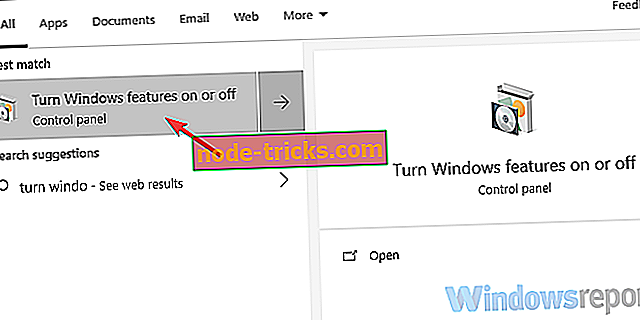
- Idite dolje i proširite Naslijeđene komponente .
- Provjerite okvir " DirectPlay " i potvrdite promjene.
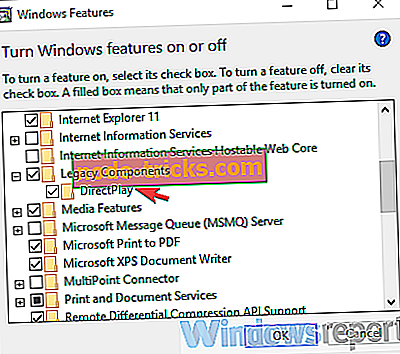
4. rješenje - Primjena niske razlučivosti
Problem s rezolucijom je najvjerojatniji razlog zašto se Age of Mythology neće pokrenuti na Windows 10. Korisnici koji su uspjeli pokrenuti igru to su učinili s minimalnom razlučivošću. Kasnije, naravno, možete promijeniti razlučivost u izborniku postavki igre, ali najvažnije je da prijeđete taj početni zaslon.
Postoje varijacije kako to učiniti, ali čini se da najuspješniji zahtijeva višestupanjski pristup. Pobrinuli smo se da saznamo objašnjenje za cijeli postupak i donosimo ga ovdje za vas. Pogledajte dolje navedene korake:
- Desnom tipkom miša kliknite prečac Age of Mythology na radnoj površini i otvorite Properties .
- Na kartici Prečac potražite ciljnu liniju.
- Ono što trebate učiniti je kopirati i zalijepiti sljedeći redak na kraju trenutnog unosa:
- xres = 640 yres = 480
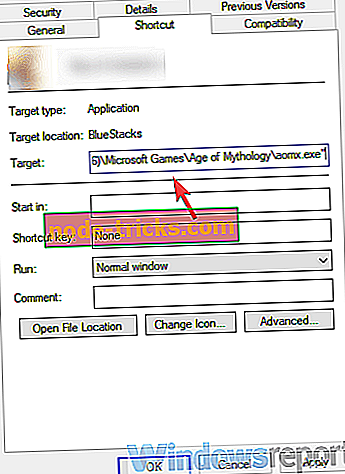
- xres = 640 yres = 480
- Spremite promjene i pokrenite igru.
Rješenje 5 - Pokrenite sustav bez programa pozadine
Neki tehnički pametni korisnici predložili su da onemoguće sve pozadinske programe i instaliraju naslijeđene verzije programa DirectX i redistributable. Ova dva obično ne predstavljaju problem, ali budući da smo već duboko u koracima za rješavanje problema s predostrožnosti, preporučujemo da ih pratite.
Prvo predlažemo preuzimanje i instaliranje starijih verzija programa DirectX i Visual Studio C + +. Instalacija igre trebala bi uključivati datoteke za postavljanje za sve što trebate. Nakon toga preporučujemo da isprobate čisti pokretač. Evo kako to učiniti u sustavu Windows 10:
- U traci pretraživanja sustava Windows upišite msconfig i otvorite Konfiguracija sustava .
- Na kartici Usluge označite okvir " Sakrij sve Microsoftove usluge ".
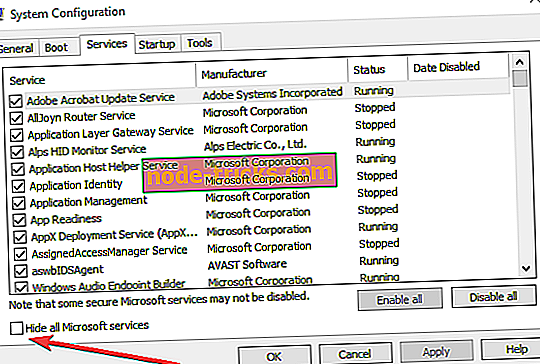
- Kliknite " Onemogući sve " da biste onemogućili sve aktivne usluge trećih strana.
- Sada odaberite karticu Startup i idite na Task Manager .
- Spriječite sve programe da počnu sa sustavom i potvrdite promjene.
- Ponovo pokrenite računalo.
6. rješenje - Pokrenite igru u prozoru
Osim nametnute rezolucije 640 × 480, neki su korisnici uspjeli pokrenuti igru samo u prozoru. Sada je postupak sličan onome s smanjenjem rezolucije. Morat ćete otići do prečaca i promijeniti unose ciljnog odjeljka dodavanjem dodatne naredbe. Isto tako, kasnije ćete se moći vratiti na način rada preko cijelog zaslona u izborniku postavki u igri.
Evo što trebate učiniti da biste započeli igru u prozoru:
- Desnom tipkom miša kliknite prečac Age of Mythology na radnoj površini i otvorite Properties .
- Na kartici Prečac potražite ciljnu liniju.
- Ono što trebate učiniti je kopirati i zalijepiti sljedeći redak na kraju trenutnog unosa:
- -windowed
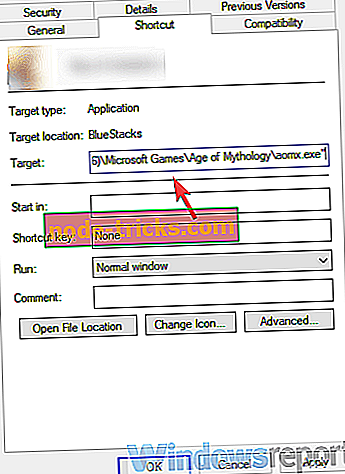
- -windowed
- Spremi promjene.
7. rješenje - Ponovno instalirajte igru i koristite ne-CD verziju
Ponovno instaliranje igre također može pomoći. Također, budući da igra zahtijeva instalacijski CD kako bi se pokrenula, predlažemo da koristite neki virtualni emulator emitera. Ili oslanjanje na neke druge načine na koje ne možemo spomenuti ovdje zbog svoje veze s piratskim softverom. Bilo kako bilo, trebali biste ponovno instalirati probati i tražiti
Evo kako ponovno instalirati Age of Mythology na Windows 10:
- Backup spremljene igre.
- Otvorite Start, kliknite desnom tipkom miša na Age of Mythology i odaberite Uninstall .
- To će vas odvesti na deinstaliranje odjeljka programa na upravljačkoj ploči. Uklonite Age of Mythology i izbrišite spremljene datoteke.
- Ponovo pokrenite računalo.
- Desnom tipkom miša kliknite instalacijski program i pokrenite ga u načinu kompatibilnosti za Windows XP (ako je dostupan).
- Pričekajte da se igra instalira i dajte joj još jednu priliku.
8. rješenje - pokušajte s proširenim izdanjem
Konačno, ako i dalje ne možete pokrenuti igru, unatoč svim koracima za rješavanje problema, preporučujemo da pokušate obnovljeno izdanje voljenog klasika. Ova igra je optimizirana za rad na sustavu Windows 10, a čini se da Microsoft ne posvećuje veliku pozornost originalnoj igri stare 16 godina.
Tu igru možete pronaći na Steamu i trebate donijeti isto iskustvo kao i klasična igra, s poboljšanom grafikom i nekoliko novih značajki. I, u tom smislu, možemo ga završiti. Ako imate dodatnih pitanja ili prijedloga, slobodno nam to recite u odjeljku za komentare u nastavku.